戴尔怎么重装win10系统 戴尔重装系统win10步骤和详细教程
- 更新日期:2023-02-07 09:04:48
- 来源:互联网
电脑用久了就会变得卡顿,这个时候很多用户都会选择重装一下系统,那么戴尔电脑怎么重装win10系统呢?大家需要先准备一个U盘启动盘,之后将它插到电脑上,按F2或Fn+F2键进入bios设置界面,之后选择U盘微pe系统进入,找到准备好的win10系统然后安装它,之后大家只要等待系统自动安装就可以了。
戴尔重装系统win10步骤和详细教程:
1、首先准备一个至少8g的u盘,使用微pe工具箱将它做成系统盘。
2、在u盘中放一个想要安装进电脑的系统。
3、准备完成之后,将u盘插入电脑,打开电脑,在开机时按键盘F2或者Fn+F2键进入bios设置。
4、如果插入u盘之后,bios设置里找不到u盘,需要先进入bios setup。
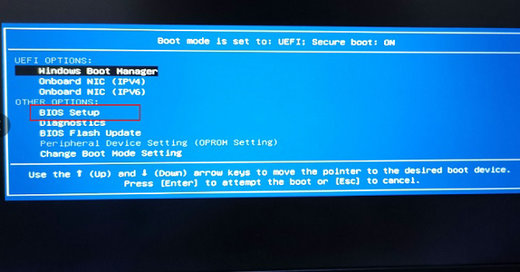
5、进入之后,把Secure Boot设置为Dlsabled,再把Legacy Boot设置为Enabled。
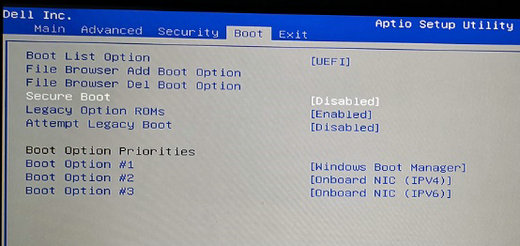
6、设置完成之后按F10保存设置,然后重启电脑,再按F12或者Fn+F12进入Boot,就能看到u盘启动项了。
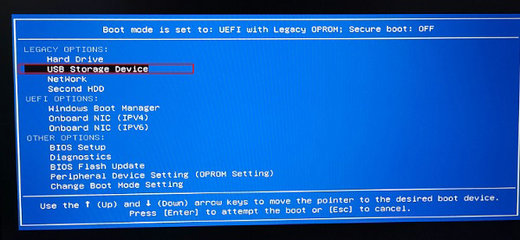
7、如果快捷键没法进入Boot界面,那就要使用笔记本上的novo键,不同型号位置不同,一般在侧边或者开机键附近,如图所示。

8、选择u盘进入pe系统,然后找到之前下载的装机系统,运行它。

9、最后根据步骤等待装机完成,电脑自动重启时拔出u盘即可。

以上就是戴尔怎么重装win10系统 戴尔重装系统win10步骤和详细教程的内容分享了。
相关下载
更多教程
更多- 最新
- 热门
- 02-09夸克浏览器网页版入口在哪里 夸克浏览器网页版入口分享
- 02-10夸克浏览器官方网站入口 夸克浏览器在线打开网页版
- 02-08饥荒指令代码大全一览 饥荒指令代码大全分享
- 02-08夸克浏览器官网入口 夸克浏览器网页版入口官网
- 02-09巨量百应登录入口官网 巨量百应登录入口网址分享
- 02-09在浙学电脑版网址 在浙学网页版登录入口














